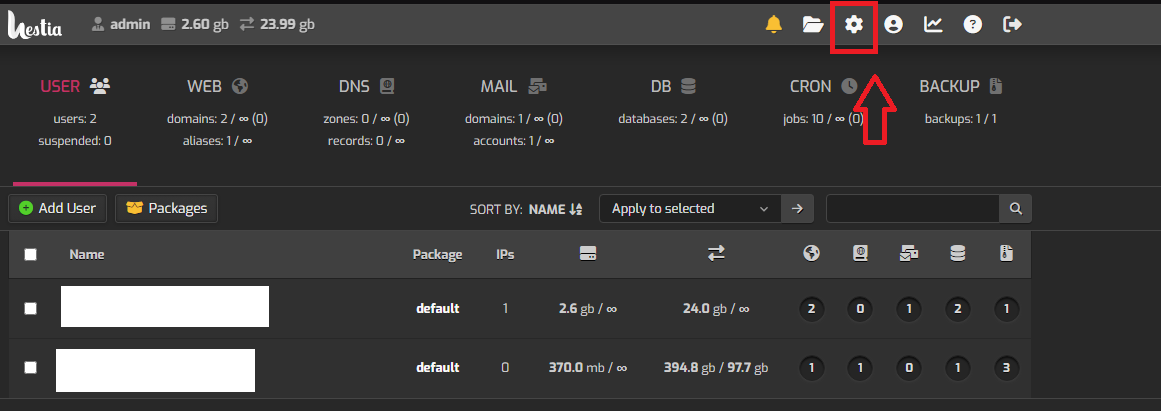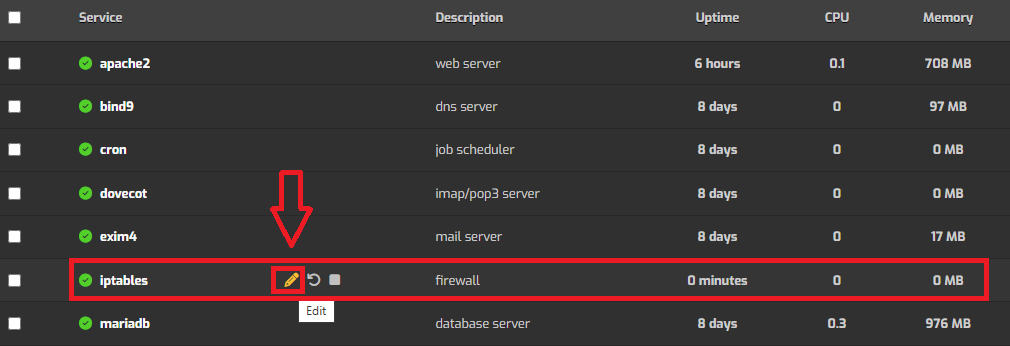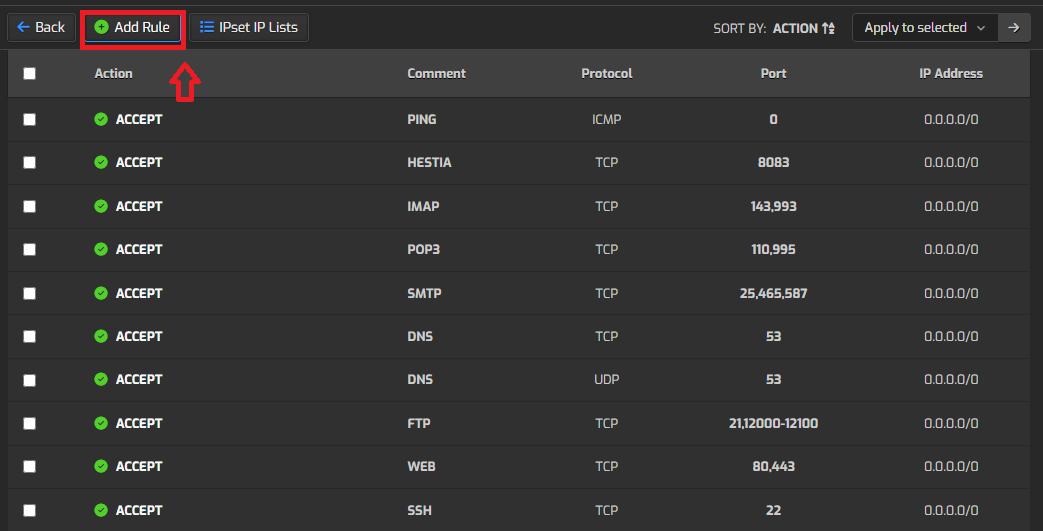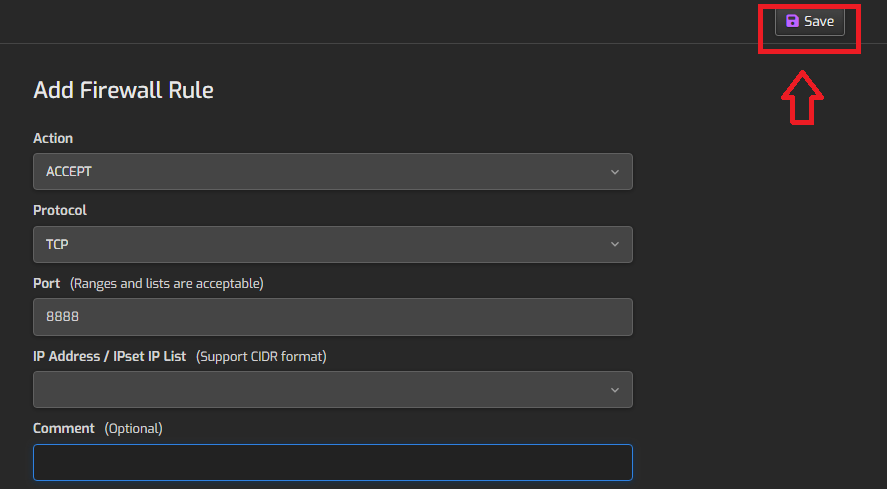Berikut adalah langkah-langkah untuk merubah port default Hestia Control Panel:
1. Login ke Server melalui SSH
Masuk ke server Anda melalui SSH menggunakan terminal atau aplikasi SSH client seperti PuTTY dengan akses Root
2. Menggunakan Perintah v-change-sys-port untuk Mengubah Port
Hestia Control Panel menyediakan perintah untuk mengubah port melalui command line. Anda dapat menggunakan perintah v-change-sys-port untuk merubah port default Hestia.
Jalankan perintah berikut di terminal untuk mengubah port Hestia:
Gantilah 8888 dengan port baru yang Anda inginkan. Perintah ini akan secara otomatis mengubah port Hestia di konfigurasi panel serta mengatur ulang semua pengaturan yang terkait dengan port tersebut.
3. Verifikasi Perubahan
Setelah menjalankan perintah tersebut, Hestia secara otomatis akan memperbarui port yang digunakan. Anda dapat memverifikasi perubahan ini dengan mengakses Hestia Control Panel menggunakan port baru melalui browser:
Jika berhasil, Anda akan diarahkan ke halaman login Hestia menggunakan port baru.
4. Menyesuaikan Firewall
Setelah mengubah port Hestia, pastikan bahwa firewall di server Anda memperbolehkan akses ke port baru. Anda dapat membuka port baru baik melalui CSF (ConfigServer Security & Firewall) maupun melalui Panel Hestia.
a. Membuka Port di CSF
Jika Anda menggunakan CSF untuk mengelola firewall, Anda perlu menambahkan port baru ke daftar yang diperbolehkan. Berikut adalah langkah-langkah untuk membuka port baru di CSF:
- Masuk ke server melalui SSH.
- Edit file konfigurasi CSF untuk menambahkan port baru:
- Cari baris
TCP_IN dan TCP_OUT, kemudian tambahkan port baru (misalnya 8888) pada daftar port yang diperbolehkan.
- Setelah menambahkan port baru, simpan perubahan dan restart CSF:
b. Membuka Port melalui Panel Hestia
Jika Anda lebih suka menggunakan antarmuka grafis Hestia untuk membuka port, Anda bisa melakukannya langsung dari panel Hestia:
1.Login ke Hestia Control Panel.
2.Pada menu utama, pilih Firewall di bagian Security.
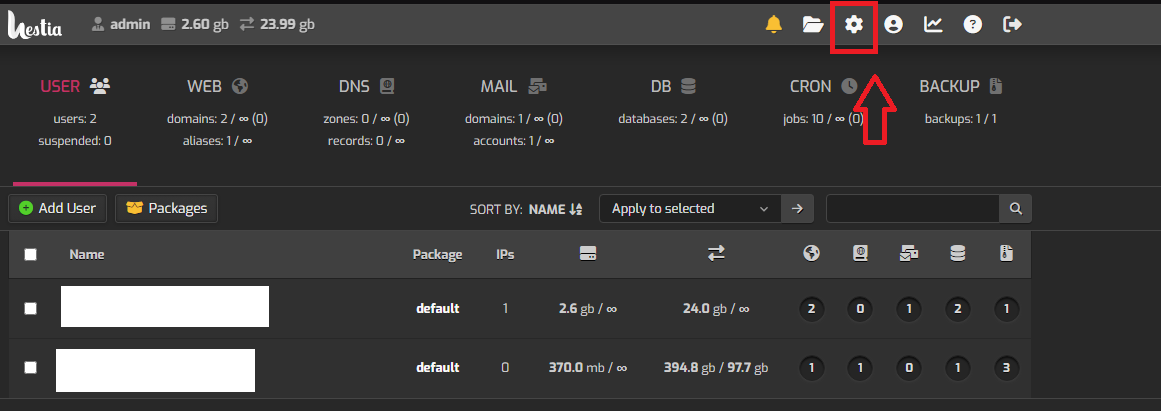
3.klik icon edit pada iptables
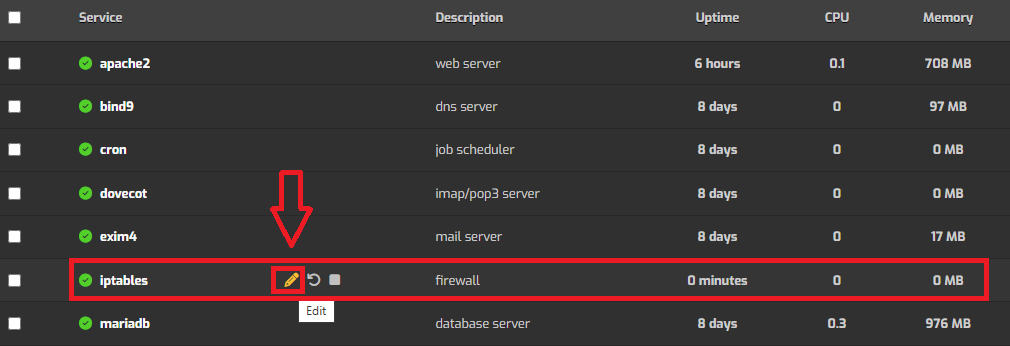
4.Klik tombol Add Rule untuk menambahkan aturan baru.
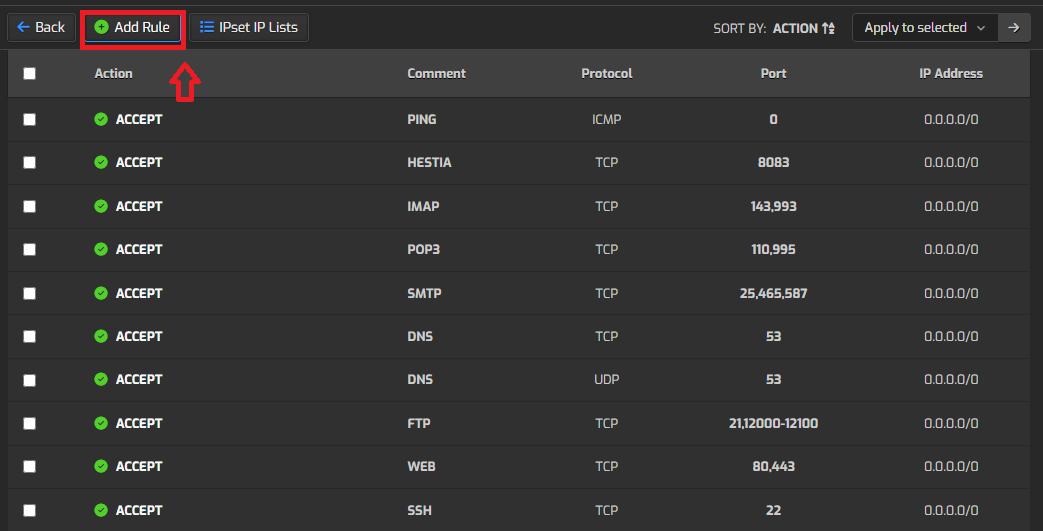
5.Isi formulir dengan data berikut:
- Action: ACCEPT
- Protocol: TCP
- Port: 8888 (atau port yang baru Anda pilih)
- IP Address / IPset IP List: Anda dapat memilih untuk mengizinkan akses dari semua IP (biarkan kosong) atau hanya dari IP tertentu dengan format CIDR (misalnya,
192.168.1.0/24 untuk jaringan lokal).
- Comment: (Opsional) Anda dapat memberikan deskripsi atau komentar, seperti “Port untuk HestiaCP”.
- Klik Save untuk menyimpan aturan baru.
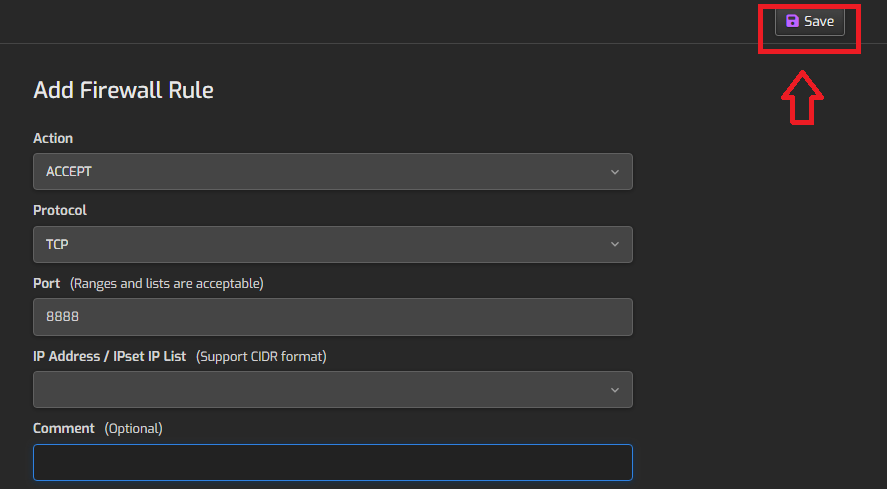
Setelah itu, Hestia secara otomatis akan menambahkan port baru ke firewall dan memperbolehkan akses ke port tersebut.
5. Restart Hestia dan Nginx
Meskipun perintah v-change-sys-port sudah mengonfigurasi port baru, Anda masih perlu me-restart Hestia dan Nginx agar perubahan dapat diterapkan sepenuhnya. Gunakan perintah berikut untuk merestart layanan:
6. Akses Hestia dengan Port Baru
Sekarang Anda bisa mengakses Hestia Control Panel menggunakan port yang baru melalui browser:
Dengan langkah-langkah di atas, Anda telah berhasil mengganti port default Hestia Control Panel menggunakan perintah v-change-sys-port serta membuka port baru di firewall menggunakan CSF dan Hestia Panel. Menggunakan port yang tidak umum adalah cara yang efektif untuk meningkatkan keamanan server Anda.